 タブレットで協働学習
タブレットで協働学習
ワークショップ学習ツールver2
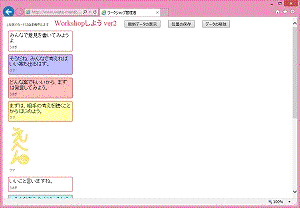
基本情報
- 対象:児童生徒、教職員
- 種別:Javascript、phpで作る教材
- 公開:平成27年5月
- 開発者:岩手県立総合教育センター
(奥田昌夫) - 動作環境:HTML5に対応、JavaScriptが作動可能な機種、ブラウザで作動します
作動にはFlash不要です。
タブレット : iPad (Apple社製), Android(各社製)
スマートフォン: iPhone (Apple社製), Android(各社製)
Windows PC、Mac のブラウザ: IE, Google Chrome, Firefox ,Safari - 利用ソフト:入力用として 「jQueryチャット Sqlite版」(スタジオキイ社制作) を利用しています
教材の紹介

付せんのワークショップで発表すると「文字が見えない!」「印刷して配布できない」という問題を解決いたします。
スマートフォン、タブレット、PCを使ってデータを共有し、ネットワーク上でワークショップ学習ができます。
《こんな利用を想定》
- 課題について考える
- タブレット、PC、スマートフォンで各自が意見を入力
・ SNS風の画面で入力しやすいようにしました
・ みんなの発言や写真も見ることができます - タブレット、スマートフォンで写真を撮影して送信
- iPad等のタブレット、PCで管理者画面を提示し、分類して配置する
- 管理者画面を拡大提示して発表に利用する
- 管理者画面を印刷して、学習や研修の成果として配布する
教材の利用
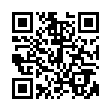
教材のサンプルはこちらから利用ください(外部サイト)
「ワークショップ2」入力画面
「ワークショップ2」管理者画面
《 注意 》
- インターネット上でデータ送受信の仕組みを使っています
- 個人情報、機密情報、校外に出してはいけない内容の書き込みはしないでください
- 誹謗中傷、不確かな情報やうわさ話を書き込まないで下さい
- アップロードする写真は、個人情報、位置情報、肖像権に注意して下さい
- このサンプルサイトに記入した文章、写真を見ることができるのは1日だけです。日付が変わると表示されなくなります
「ワークショップ型研究会」による校内授業研究の進め方については、
「授業改善を図るための校内授業研究の進め方に関する研究」をご覧ください
使い方
ソフトのインストール
phpが作動できるWebサーバを準備願います。
タブレット、スマートフォン、学習者が利用するPCにソフトのインストールは不要です。
- Webサーバでhttpで公開するフォルダにこのソフトを入れて下さい
- dbフォルダと、chat.sqliteファイルは書き込み可能にしておいて下さい(755)
- 「index.html」が入力用ソフトになります
- 「admin.php」が管理者の表示用ソフトになります
教師(指導者、リーダ)
ワークショップ学習を始める前に教師(指導者、リーダ)は、管理者画面を起動して、「データの削除」をクリックします
- 「最新データの表示」をクリックします
- 研修名を入力します (漢字入力可、6文字以上)
- カードを移動して分類します
- 「位置の保存」をクリックします(カードの重なりも保存されます)
- 「最新データの表示」をクリックすると、左端に新しいカードが表示されます
※左端のカードは自動整列します
学習者
- 入力用ソフトを起動して「なまえ」を入力します(名前を入れないと発言できません)
- 上の「白赤青黄」からカードの色を選択します
- 意見を記入します
- 右上の「歯車アイコン」を選択すると、以下のことができます
・ 「いまここ」でGoogleMapに位置情報を表示するページを表示できます
・ 「クマのアイコン」でスタンプ画像を挿入します
・ 「パレットアイコン」でカードの色と文字の色が選択できます - 右下の「カメラアイコン」から写真撮影、または保存してある画像のアップロードができます
※ 書き込んだカードや写真の変更や削除はできません、全部削除は可能です
Q&A
- Q 印刷ができますか?
A 管理者画面上で右クリックして「印刷」を選択すると印刷できます
プリンタのプロパティで用紙をA4横に設定すると用紙いっぱいに印刷できます - Q 印刷すると、画面で表示されているように印刷ができません
A 古いブラウザでは正しく印刷ができない場合があります。特にIEは不具合が起きます。最新のブラウザ、または他の種類のブラウザをご利用下さい - Q 写真がアップロードできません
A 写真のサイズが大きすぎます。サイズを小さくして下さい - Q 以前に行ったワークシートが表示されてしまいます
A 管理者画面で「データの削除」をクリックしてください - Q 画面に表示されません、移動ができません
A 古いブラウザでは表示や移動ができない可能性があります。最新のブラウザをご利用下さい - Q 文字が変になり読めません
A 作動環境の文字コードをUTF-8にして下さい。Shift-JISでは文字化けします
作動の検証をいたしますので、岩手県立総合教育センター 情報・産業教育担当まで連絡ください
プログラムのダウンロード
- Apache等のphpが作動するWebサーバのhttp公開フォルダに入れて下さい
▲
このページのトップに戻る
